Win11控制面板调到桌面|Win11将控制面板放桌面
来源:PE吧 作者:Bill 发布于:2021-11-29 16:50:42 浏览:1361
Win11控制面板怎么调到桌面?有些小伙伴,想在桌面显示控制面板,但是不知道怎么操作,这篇文章是PE吧给大家带来的Win11控制面板调到桌面方法。
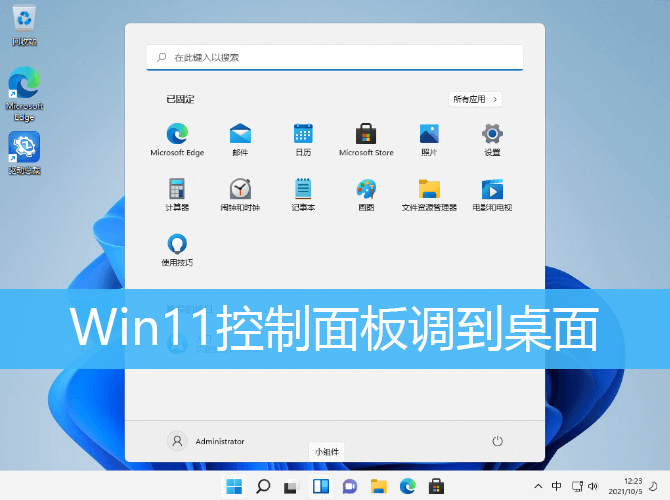
方法一
1、首先,点击电脑桌面下方,任务栏上的开始图标,找到设置功能;
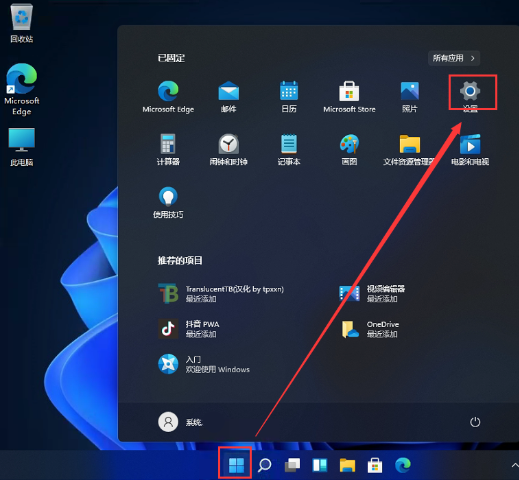
2、设置窗口,点击左侧搜索栏,输入控制面板;
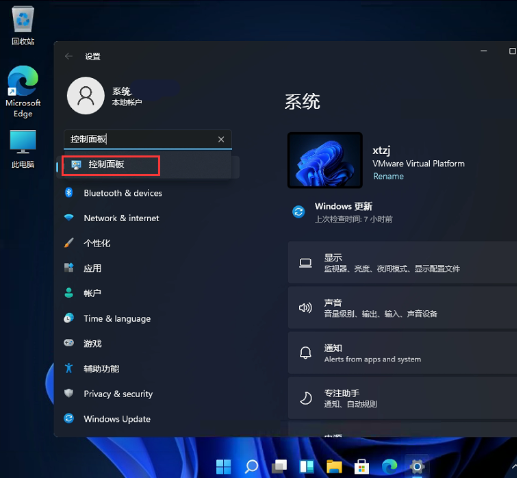
3、最后,选择控制面板打开即可;
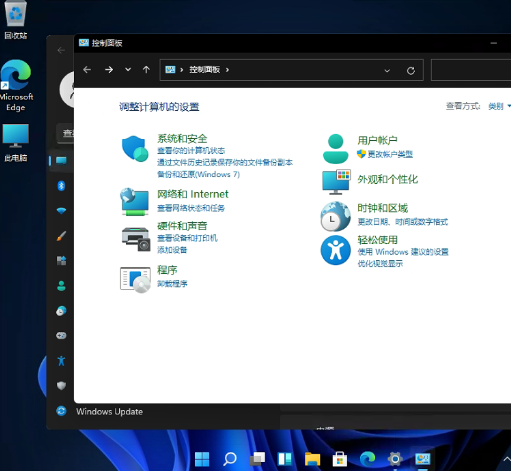
方法二
1、电脑桌面,空白处,点击右键,在打开的菜单项中,选择个性化;
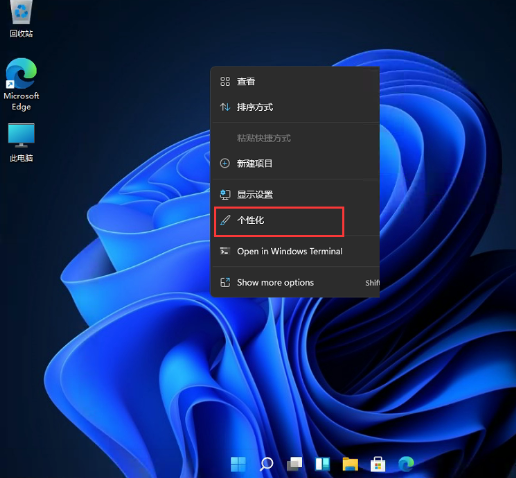
2、个性化设置窗口,右侧点击主题(安装、创建、管理);
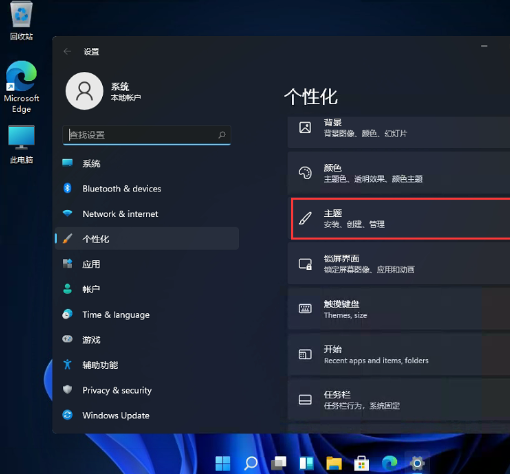
3、当前路径为:个性化 - 主题,点击相关设置下的桌面图标设置;
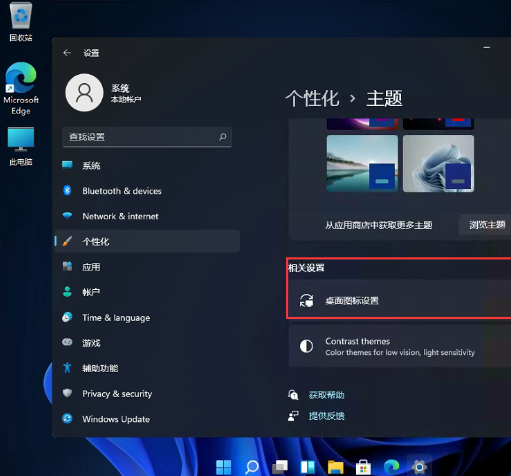
4、最后,桌面图标设置窗口,勾选控制面板,然后点击应用 - 确定,即可在桌面显示控制面板啦;
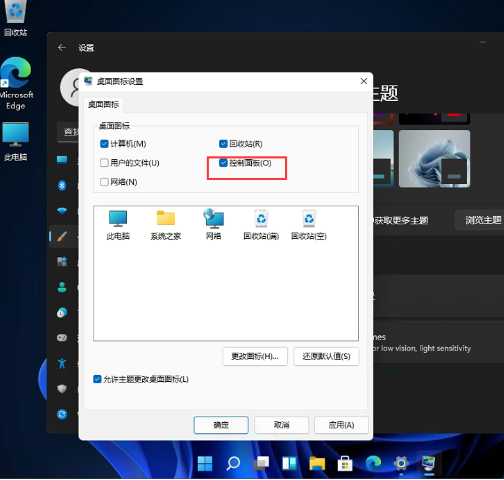
以上就是Win11控制面板调到桌面|Win11将控制面板放桌面文章,如果大家也遇到了这样的问题,可以按照这篇文章的方法教程进行操作。要想了解更多Windows资讯,请继续关注PE吧。



